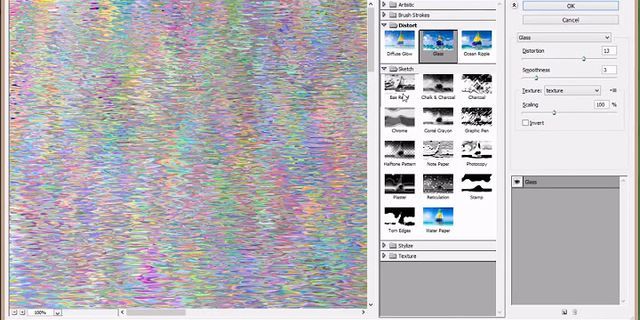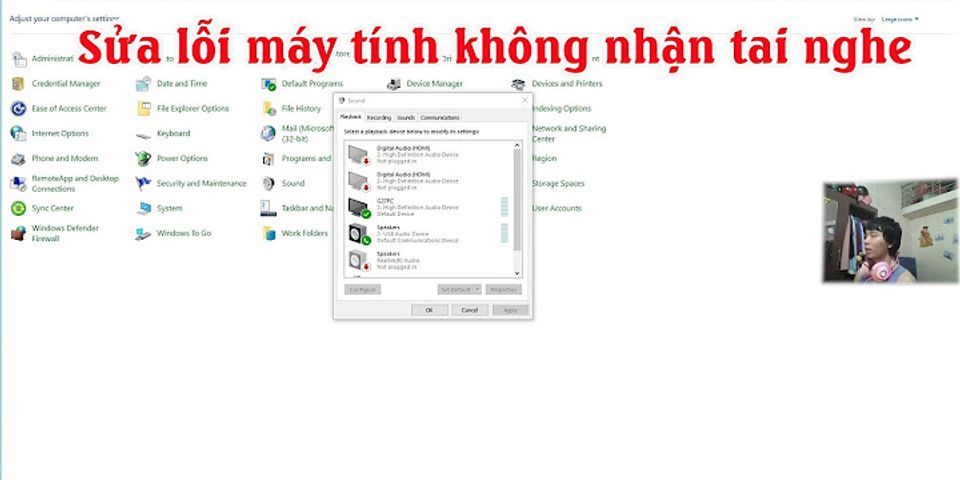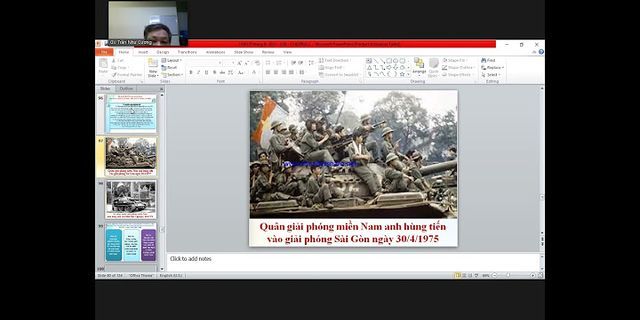Hãy để bắt đầu bằng cách suy nghĩ về cách các Microsoft Teams cho phép tự tổ chức các nhóm riêng lẻ và cộng tác với nhau trong các tình huống kinh doanh: – Nhóm là một tập hợp gồm những người, nội dung và công cụ xung quanh các dự án khác nhau và kết quả trong một tổ chức. + Các nhóm có thể được tạo ở chế độ riêng tư chỉ dành cho người dùng được mời. + Các nhóm cũng có thể được tạo để công khai và mở với bất kỳ ai trong tổ chức cũng có thể tham gia (tối đa 5000 thành viên).
Một nhóm được thiết kế để tập hợp một nhóm người làm việc chặt chẽ để hoàn thành công việc. Các nhóm có thể năng động cho công việc dựa trên dự án (ví dụ: ra mắt sản phẩm, thực hiện các dự án), để phản ánh cấu trúc bên trong của tổ chức của bạn (ví dụ: các phòng ban và địa điểm văn phòng). Các cuộc hội thoại, tệp và ghi chú trên các kênh của nhóm chỉ được hiển thị cho các thành viên của nhóm.
– Kênh: là các phần chuyên dụng trong một nhóm để giữ cho các cuộc hội thoại được sắp xếp theo các chủ đề, dự án, kỷ luật cụ thể – bất cứ điều gì có hiệu quả với nhóm của bạn! Các tệp mà bạn chia sẻ trong một kênh (trên tab Tệp) được lưu trữ trong SharePoint.
+ Kênh là nơi diễn ra các cuộc hội thoại và là nơi công việc thực sự được thực hiện. Các kênh có thể được mở cho tất cả các thành viên trong nhóm có thể ở chế độ riêng tư cho một số thành viên.
– Thành viên Nhóm: + Khi Microsoft Teams được kích hoạt cho toàn bộ tổ chức của bạn, chủ sở hữu nhóm được chỉ định có thể mời bất kỳ nhân viên nào họ làm việc cùng tham gia nhóm của họ. Microsoft Teams giúp chủ sở hữu nhóm dễ dàng thêm người trong tổ chức dựa trên tên của họ. Tùy thuộc vào cài đặt của tổ chức của bạn, có thể thêm khách là người bên ngoài tổ chức của bạn vào nhóm của bạn. + Chủ nhóm cũng có thể tạo nhóm dựa trên Nhóm Office 365 (Group) hiện có. Mọi thay đổi được thực hiện cho nhóm sẽ được tự động đồng bộ hóa với Microsoft Teams. Tạo nhóm dựa trên Nhóm Office 365 (Group) hiện tại không chỉ đơn giản hóa quá trình mời và quản lý thành viên mà còn đồng bộ hóa các tệp nhóm bên trong Nhóm Microsoft.
– Vai trò trong Nhóm: Có 2 vai trò chính trong Microsoft Teams. + Chủ nhóm – Người tạo nhóm: Chủ nhóm có thể cấp vai trò cho bất kỳ thành viên nào trở thành đồng chủ nhóm, sau khi mời họ vào nhóm hoặc tại bất kỳ thời điểm nào họ là thành viên của nhóm. Có nhiều chủ sở hữu nhóm cho phép bạn chia sẻ trách nhiệm quản lý cài đặt và quản lý thành viên, bao gồm cả lời mời thành viên.
+Thành viên trong nhóm – Những người mà chủ sở hữu mời tham gia nhóm của họ.
Ngoài ra, nếu được thiết lập, chủ nhóm và thành viên có thể có các khả năng của người điều hành cho một kênh. Người điều hành có thể bắt đầu các bài đăng mới trong kênh và kiểm soát xem các thành viên trong nhóm có thể trả lời các tin nhắn kênh hiện có hay không. Chủ nhóm có thể chỉ định người điều hành trong một kênh. (Chủ sở hữu nhóm có khả năng của người điều hành theo mặc định.) Người điều hành trong một kênh có thể thêm hoặc xóa người điều hành khác trong kênh đó.
– Cài đặt Nhóm:
Chủ nhóm có thể quản lý cài đặt toàn nhóm trực tiếp trong Microsoft Teams. Cài đặt bao gồm khả năng thêm hình ảnh nhóm, đặt quyền cho các thành viên trong nhóm để tạo kênh tiêu chuẩn và riêng tư, thêm tab và trình kết nối, đề cập đến toàn bộ nhóm hoặc kênh (@TênNhóm, @TênKênh) và sử dụng GIF, nhãn dán và memes.
Nếu bạn là quản trị viên Microsoft Teams trong Office 365, bạn có quyền truy cập vào các cài đặt toàn hệ thống trong trung tâm quản trị Microsoft Teams. Các cài đặt này có thể tác động đến các tùy chọn và mặc định chủ sở hữu nhóm nhìn thấy trong cài đặt nhóm. Ví dụ: bạn có thể kích hoạt một kênh mặc định, General (Chung), cho các thông báo, thảo luận và tài nguyên sẽ xuất hiện trên tất cả các nhóm.
Theo mặc định, tất cả người dùng đều có quyền tạo nhóm trong Microsoft Teams (để sửa đổi điều này, hãy xem Chỉ định chủ sở hữu nhóm và thành viên trong Microsoft Teams).
Tham khảo thêm tại đây. Microsoft Teams là nền tảng hợp nhất cho cộng tác và trao đổi trực tuyến. Bao gồm khả năng thực hiện họp qua video call, lưu trữ tài liệu và tích hợp ứng dụng khác. Dịch vụ Microsoft Teams đi kèm với bộ công cụ văn phòng Office 365 của công ty. Các tính năng mở rộng có thể tích hợp với các sản phẩm không phải của Microsoft. Chuyên trang Microsoft chia sẻ với bạn hướng dẫn sử dụng Microsoft Teams chi tiết. **Cập nhật mới nhất về Microsoft Teams: Hướng dẫn sử dụng Microsoft Teams cơ bản Cấu hình và tùy biến nhóm (team) của bạn Tạo nhóm (Team) trên Microsoft Teams Tạo nhóm – trong Microsoft Teams
- Chọn nhóm > gia nhập hoặc tạo nhóm.Tại đây bạn có thể tạo nhóm của bạn, hoặc khám phá các nhóm hiện có.
- Chọn tạo nhóm mới, rồi chọn xây dựng nhóm từ đầu hoặc chọn tạo từ… để xây dựng một nhóm toàn mới hoặc tạo từ một nhóm hiện có tương ứng.
- Chọn riêng tư nếu bạn muốn mọi người cần có quyền truy cập. Hoặc chọn công khai nếu bất kỳ ai trong tổ chức của bạn có thể tham gia.
- Đặt tên cho nhóm và thêm mô tả ngắn nếu muốn.
- Chọn Tạo.
- Thêm thành viên. Bạn có thể thêm người, nhóm, hoặc thậm chí toàn bộ nhóm liên hệ của bạn.Nếu bạn cần thêm người từ bên ngoài tổ chức của mình, hãy sử dụng địa chỉ email của người đó để mời họ tham gia với tư cách khách mời.
- Khi bạn đã hoàn tất việc thêm các thành viên, hãy chọn Thêm và sau đó Đóng.
Tạo kênh (Channel) trên Microsoft Teams Theo mặc định, mỗi nhóm có một kênh Chung, đây là kênh hiệu quả để sử dụng cho các thông báo và thông tin mà cả nhóm cần. Để thêm nhiều kênh: Tạo kênh trong Microsoft Teams - Chọn Thêm tùy chọn… bên cạnh tên nhóm.
- Chọn Thêm kênh.
- Nhập tên và mô tả cho kênh của bạn. Bạn có thể xây dựng kênh xung quanh một chủ đề, dự án, tên phòng ban, hoặc bất cứ điều gì bạn thích.
- Chọn tự động hiển thị kênh này trong danh sách kênh của mọi người nếu bạn muốn kênh này được tự động nhìn thấy trong danh sách kênh của mọi người.
- Chọn Thêm.
Các mẹo sử dụng Teams tối ưu cho công việc Để khai thác và sử dụng Microsoft Teams hiệu quả, bạn tham khảo các bài viết sau: Trên đây là hướng dẫn đầu tiên giúp bạn cấu hình tạo Nhóm và Kênh cho mình. Bạn xem thêm hướng dẫn để khai thác tính năng tuyệt vời Microsoft Teams cho công việc của mình. Cảm ơn bạn đã ghé chuyên trang Microsoft. Và còn nhiều hơn thế Chuyên trang Microsoft tập trung các nội dung giúp bạn khai thác, tối ứu các tính năng trên Windows 10, Office, và Teams. Hãy theo dõi để nâng cao hiệu quả công việc của mình. Đặc biệt giai đoạn cả thế giới làm việc tại nhà này.
|